
时间:2021-08-07 19:14:35 来源:www.win10xitong.com 作者:win10
有网友来反映说他用电脑的时候会遇到win10电脑虚拟内存怎么设置的情况,就前来向小编求助,这个问题还真把win10电脑虚拟内存怎么设置很多电脑高手难住了。那能不能自己就处理这个win10电脑虚拟内存怎么设置的问题呢?大家跟着小编的步伐操作:1.右键单击计算机,然后单击“打开属性”。2.在“属性”窗口中选择“高级”选项卡,然后单击“性能”下的“设置”按钮就很快的能够处理好这个问题了。这样简单的说一下你明白没有了呢?如果没有明白,那下文就是非常详细的win10电脑虚拟内存怎么设置的解决要领。
小编推荐下载:win10 64位
具体方法如下:
1.右键单击计算机,然后单击打开属性。
2.在属性窗口中选择高级选项卡,然后单击性能下的设置按钮。
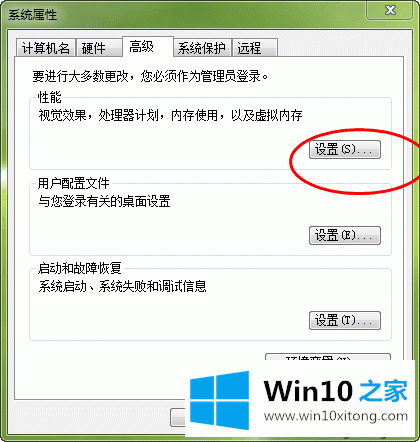
关于虚拟内存的常见问题
虚拟内存的作用
win10设置与内存的关系
如何关闭
设置最大值和最小值
添加的页数不足,最小值太小
游戏性能提升,导致蓝屏?
MAC系统linux系统
2g记忆棒4g记忆棒
8g记忆棒16g记忆棒
游戏虚拟内存设置
骑砍2绝地求生
城市天际线CF穿越火线
逃离塔科夫使命召唤16
英雄联盟CS: GO
3.在性能窗口中选择高级选项卡,然后单击虚拟内存下的更改按钮。
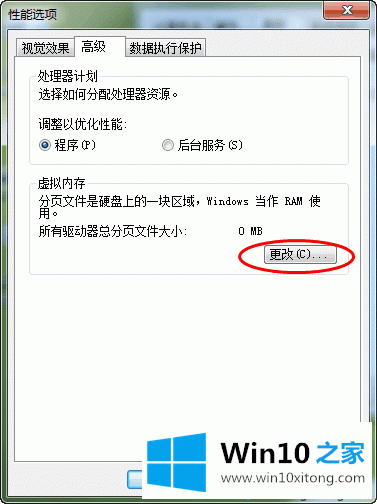
4.选择虚拟内存所在的驱动器。建议选择c盘之外的另一个盘,点击“自定义尺寸”开始设置。
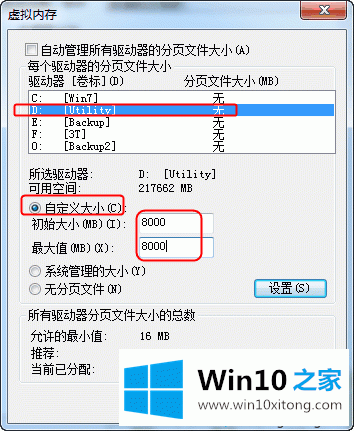
当物理内存为1G时,最小虚拟内存为1.5G,最大为4G
当物理内存为2G时,最小虚拟内存为2G,最大为4G
内存4G,最小虚拟内存1G,最大4G
当物理内存大于8G时,同上。
虚拟内存是计算机系统内存管理的一种技术,可以提高内存的利用效率。首先,为win10计算机设置一个合适的虚拟内存。请参考以上教程操作!
相关教程:多少虚拟内存适合系统?如何为win7增加虚拟内存
对大家造成困扰的win10电脑虚拟内存怎么设置问题是不是根据本文提供的方法得以解决了呢?如果这篇文章对你有所帮助,那么希望你继续支持本站。